
时间:2021-08-02 22:44:42 来源:www.win10xitong.com 作者:win10
可能由于病毒或者木马程序,有一位用户今天来告诉小编说win10电池养护模式怎么设置的情况和,如果你是电脑小白的话,遇到了win10电池养护模式怎么设置的问题肯定是不知道该怎么解决的。那么win10电池养护模式怎么设置问该怎么办呢?今天小编按照这个步骤就处理好了:1.以联想电脑为例,联想电脑有联想设置中心,左下菜单鼠标放置的地方;2.打开联想设置中心,为首页,我已经设置过,所以首页会出现电源控制就完成了。要是你没有看懂,那再看看下面的具体win10电池养护模式怎么设置的完全处理要领。
具体步骤如下:
1.以联想电脑为例。联想电脑有联想设置中心,如鼠标放置的左下角菜单所示;
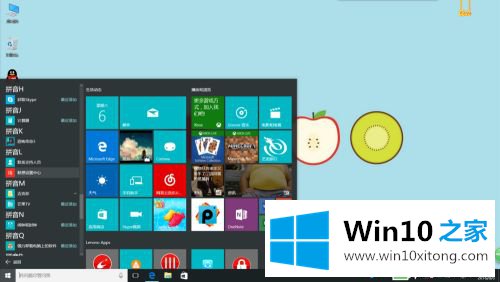
2.打开联想设置中心。图为首页。我已经设置好了,所以首页会有电源控制;
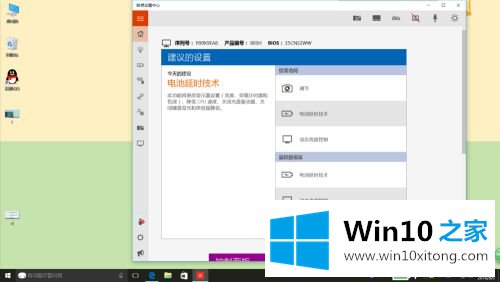
3.在左边第三项,打开鼠标放置的地方,然后向下滑动。只需打开省电模式和电池延迟技术。
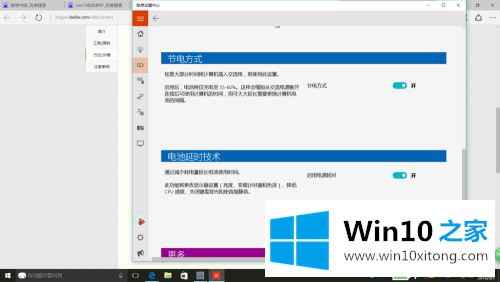
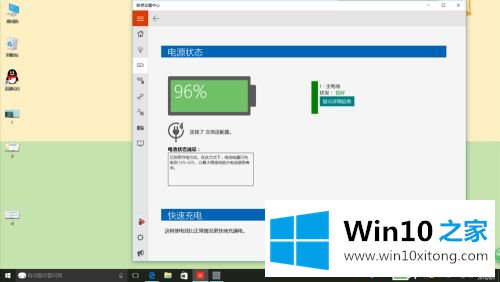
好了,以上是win10电池维护模式的设置方法。很简单吗?大家都学会了吗?希望这个教程能对大家有所帮助。
最后,如果你遇到了win10电池养护模式怎么设置的问题,就可以试试上面的方法解决我们非常期待这篇文章能够给你带来帮助。